Photo > Using playlists > Editing playlists
Editing playlists
تحرير قوائم التشغيل
يمكنك إضافة الصور أو حذفها من قائمة التشغيل أو إعادة ترتيب الصور في قائمة التشغيل.
Adding images to playlists
إضافة صور إلى قائمة التشغيل
1. |
حدد |
|---|---|
2. |
حدد قائمة التشغيل المراد تحريرها, ثم اضغط الزر |
3. |
حدد [Edit].
|
4. |
اضغط على الزر |
Deleting images from playlists
حذف الصور من قوائم التشغيل
1. |
حدد |
|---|---|
2. |
حدد قائمة التشغيل المراد تحريرها, ثم اضغط الزر |
3. |
حدد [Edit]. |
4. |
حدد الصورة التي تريد إزالته من قائمة التشغيل، ثم اضغط زر |
تلميحات
- في حالة حذف إحدى الصور من قائمة التشغيل، لا يتم حذف ملف الصورة من على القرص الثابت.
- وفي حالة حذف إحدى الصور المضافة إلى قائمة التشيل من القرص الثابت، يتم تلقائيًا حذف الصورة من قائمة التشغيل.
Rearranging images in playlists
إعادة ترتيب الصور في قوائم التشغيل
1. |
حدد |
|---|---|
2. |
حدد قائمة التشغيل المراد تحريرها, ثم اضغط الزر |
3. |
حدد [Edit]. |
4. |
حدد الصورة التي تريد نقلها، ثم اضغط الزر
|
5. |
استخدم الزرين |
 (Photo) تحت
(Photo) تحت  (Playlists) في القائمة الرئيسية.
(Playlists) في القائمة الرئيسية. .
.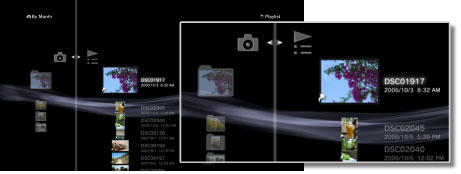
 ، ثم حدد الصورة التي تريد إضافتها إلى قائمة التشغيل من الصور المحفوظة على القرص الثابت.
، ثم حدد الصورة التي تريد إضافتها إلى قائمة التشغيل من الصور المحفوظة على القرص الثابت. لإيقاف التحرير.
لإيقاف التحرير. . يتم حذف الصورة من قائمة التشغيل. عند الانتهاء من حذف الصور، اضغط زر
. يتم حذف الصورة من قائمة التشغيل. عند الانتهاء من حذف الصور، اضغط زر  .
.

 لنقل الصورة إلى المسار المرغوب ثم اضغط الزر
لنقل الصورة إلى المسار المرغوب ثم اضغط الزر 
